Hur man spelar in Apex Legends-spel för högsta dödsfall
Apex Legends har blivit det populära alternativet till Overwatch och Valorant för ett lagspel nuförtiden. Många spelare gillar att spela in Apex Legends-spelet för striden. Spelet kombinerar traditionell kamp med det klassbaserade spelet av hjälteskyttar och betonar lagarbetet mellan tre spelare. Och eftersom episka ögonblick ofta händer med spelet, så här spelar du in Apex Legends på PC med den bästa upplösningen.
Guidelista
Del 1: Använd AnyRec för att spela in Apex Legends med kvalitetsutdata Del 2: Hur man justerar spelinställningar för att spela in Apex Legends med de bästa Del 3: Vanliga frågor om inspelning av Apex LegendsDel 1: Använd AnyRec för att spela in Apex Legends med kvalitetsutdata
AnyRec Screen Recorder är ett skrivbordsprogram för Windows och Mac som hjälper till att fånga onlinekurser, spel och annat innehåll på skärmen. Dess Game Recorder fångar varje detalj i spelet, inklusive fotsteg, pistolljud, etc. Grafiska detaljer kan anpassas eftersom programvaran tillhandahåller avancerade utdatainställningar för videoformat, kvalitet och codec. Du kan också ändra bildfrekvensen till 60FPS med stödda codecs H.264 och H.265. Att spela och spela in Apex Legends på PC blir enklare med AnyRec Screen Recorder.

Spela in spel som Apex Legends, Overwatch, Valorant och Warframe.
Fånga Apex Legends-spelet utan att avbryta spelet.
Anslut en mikrofon för att lägga till kommentarer medan du spelar spel.
Använd mindre CPU för att undvika fördröjningar och ramfall under spelet.
Säker nedladdning
Säker nedladdning
Steg 1.Installera AnyRec Screen Recorder genom att klicka på knappen "Gratis nedladdning". Klicka sedan på knappen "Game Recorder" från huvudgränssnittet. Glöm inte att öppna Apex Legends.
Säker nedladdning
Säker nedladdning
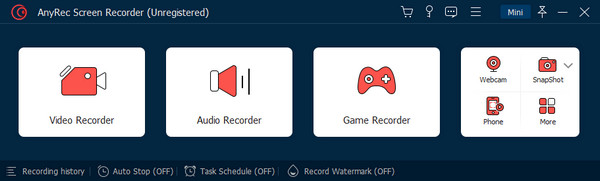
Steg 2.I avsnittet "Välj spelet" hittar du spelfönstret. Klicka på "OK"-knappen för att bekräfta. Då kommer du att se spelets namn. Klicka på knappen "REC" för att starta inspelningen.
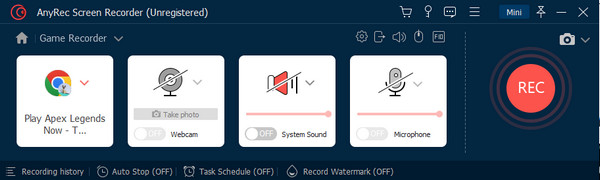
Steg 3.En widgetmeny visas på skärmen för att styra inspelningen. Du kan också klicka på knappen "SnapShot" för att ta en skärmdump av spelet. När du är klar klickar du på knappen "Stopp".
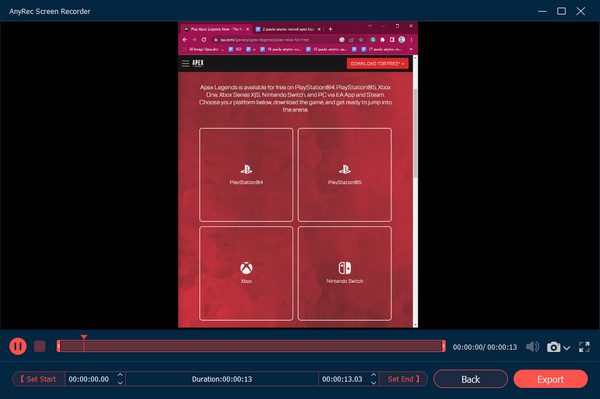
Steg 4.Ändra inställningarna för utgående video, ljud, skärmdump och mer. Klicka på OK-knappen för att tillämpa ändringarna. Klicka på knappen Exportera för att spara det inspelade spelet.
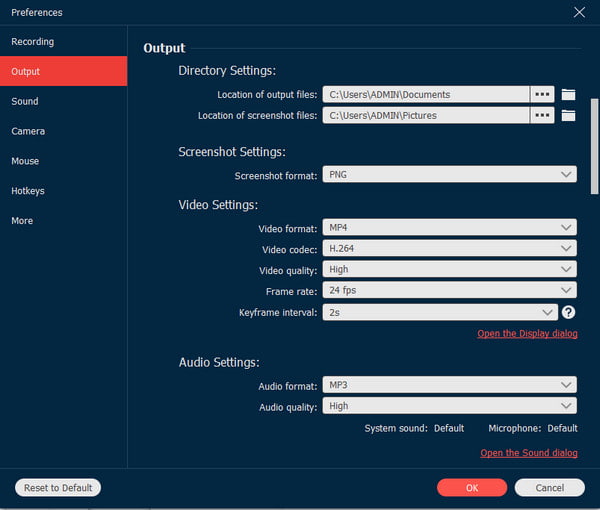
Säker nedladdning
Säker nedladdning
Del 2: Hur man justerar spelinställningar för att spela in Apex Legends med de bästa
Förutom att förbättra spelets prestanda är det bättre att justera spelinställningarna för att spela in den bästa kvaliteten. Om du är ny på att spela Apex Legends på PC och dess inställningar, är du på rätt plats. Spelet kan ökas i bildfrekvens, men du måste sänka inställningarna för majoriteten av videoinställningarna. Du kanske måste försöka sänka ett alternativ i taget för att se hur det kommer att påverka FPS.
För att börja, här är den rekommenderade utgångspunkten för att redigera de avancerade alternativen på Apex Legends. Du kan ändra spelinställningarna och programvaran eller spelfångstkort inställningar för att spela in Apex Legends-spel med bästa effekt.
Inställningar i spelet:
- Ställ in spelupplösningen på 1920x1080 för bättre klarhet och inspelningskvalitet. Visningsläget föreslås vara i helskärm.
- Stäng av V-Sync för att minska ingångsfördröjning och stamning i inspelningar och ställ in Bildförhållande 16:9 och Upplösning för att övervaka standard.
- Inaktivera alla grafikinställningar som kan påverka prestandan, som rörelseoskärpa eller omgivande ocklusion.
- Aktivera Högkvalitativa texturer alternativ för bättre visuell trohet.
- Öka synfältet (FOV) till 110 eller mer för att fånga mer av spelet och omgivningen.
Inställningar för inspelningsprogramvara:
- Ställ in inspelningsupplösningen så att den matchar spelupplösningen (1920x1080).
- Använd H.264-codec för bättre komprimering och filstorlek.
- Ställ in bildfrekvensen på minst 60 fps för jämn uppspelning.
- Använd en hög bithastighet (cirka 30 Mbps) för att säkerställa bästa kvalitet.
Du kan också justera de avancerade inställningarna för att aktivera NVidia GPU och öka Adaptive Resampling och muskänslighet för inspelning av Apex Legends. Ändra inställningarna enligt personliga preferenser eller titta på streamers online för att få idéer för den bästa installationen. Streamers kan ge tips om inställningar och färdigheter att spela och till och med göra streaming roligare med roliga effekter.
Del 3: Vanliga frågor om inspelning av Apex Legends
-
1. Hur spelar man in Apex Legends på PC med Xbox Game Bar?
Tryck Windows och G på tangentbordet samtidigt för att öppna Game Bar. Från Widget-menyn väljer du alternativet Capture för att visa en dialogruta. Klicka på knappen Spela in. Spela spelet och klicka på Stopp-knappen i fältet Capture Status.
-
2. Kan jag spela in Apex Legends-spel på PC med OBS Studio?
Ja. OBS Studio är ett gratis och öppen källkodsverktyg för Windows, Mac och Linux. Det ger dig mer kontroll över inspelning av innehåll, som du kan använda för livestreaming. Under menyn Källa klickar du på Plus knapp. Från menyn väljer du Game Capture och bekräftar det genom att klicka på OK-knappen.
-
3. Hur använder man NVidia Shadowplay för att fånga Apex Legends?
Om du har ett NVidia-grafikkort på din PC kan du använda inspelaren för att fånga spel. Ladda ner programvaran GeForce Experience och få tillgång till appen. Välj delningsöverläggsikonen och klicka på Alt och Z på ditt tangentbord. Från nästa skärm, tryck Alt och F9 för att börja spela in Apex Legends. Tryck på snabbtangenterna igen för att stoppa inspelningen.
Slutsats
Nu kan du spela in Apex Legends på din PC med de rekommenderade verktygen i det här inlägget. Spelet är detsamma som Overwatch och Valorant, som består av en massa rörelser och handlingar. Du kan också justera spelets inställningar för en smidig spelupplevelse, vilket också gynnar bra kvalitet vid inspelning. För att säkerställa bästa inspelningskvalitet erbjuder AnyRec Screen Recorder spelinspelaren för många plattformar, som t.ex spela in Steam-spel, episka spel och så vidare. Ladda ner den utmärkta programvaran på Windows och macOS för att uppleva smidig inspelning.
Säker nedladdning
Säker nedladdning
